
Há uma chance de, ao ligar sua TV LG e tentar assistir ao seu programa de TV favorito, um sinal de aviso aparecer imediatamente dizendo que "o Wi-Fi está desligado". É um problema tão estranho, já que você pode nunca ter alterado nenhuma configuração da sua TV LG ou da rede Wi-Fi da sua casa, então esse tipo de problema não faz sentido. Neste artigo, discutiremos as razões e soluções para o problema do Wi-Fi desligado na TV LG.
Sumário
Verificar Atualização de Software
A causa dos problemas de desligamento do Wi-Fi da TV LG é variada, e você precisa descobrir primeiro. O primeiro passo para descobrir a causa de tal problema é verificar a atualização do software.
O sistema operacional da TV LG atualiza automaticamente, e pode haver alguns problemas causados pelo patch recém-lançado. Se essa for a causa, você deve contatar o fabricante e solicitar uma versão estável do software. No entanto, se não for um problema de software, você deve verificar as configurações de rede.
Verifique as Configurações de Wi-Fi
As configurações de Wi-Fi podem mudar automaticamente devido a uma rede Wi-Fi instável, e isso pode resultar em a TV LG indicar que o Wi-Fi está desligado, portanto, verificar as configurações de Wi-Fi é necessário. Para acessar a página de configurações e reconectar à sua rede Wi-Fi, siga estes passos:
- Pressione o botão de configurações com ícone de engrenagem no seu controle remoto.
- Desça até ver rede configurações.
- Encontre sua rede Wi-Fi e insira a senha para conectar.
Certifique-se de que você está se conectando ao Wi-Fi com qualidade de sinal decente, ou ele pode se desconectar aleatoriamente por si só. Se você tiver as configurações corretas de Wi-Fi e o problema de desligamento do Wi-Fi da TV LG ainda persistir, você deve verificar sua rede Wi-Fi.
Verifique a Disponibilidade da Rede Wi-Fi
Para verificar a disponibilidade da sua rede Wi-Fi, você precisa de outro dispositivo que possa se conectar ao Wi-Fi, e um smartphone é uma das melhores ferramentas para verificar a rede Wi-Fi.
Teste a Rede Wi-Fi com Outro Dispositivo
Tente conectar-se à rede Wi-Fi à qual sua TV LG está atualmente conectada, abra qualquer nova página da web e, neste caso, "nova" página da web significa que você não a visitou por pelo menos um mês, porque apenas dessa forma você está se conectando diretamente com seu Wi-Fi em vez de buscar no cache local.
Se você consegue acessar a página corretamente, isso significa que não há problemas na conexão entre seu smartphone e seu roteador, mas, por algum motivo, a conexão entre o roteador e sua TV LG está com problemas. Neste caso, você precisa reiniciar seu roteador.
Reinicie seu roteador
Para reiniciar seu roteador corretamente, primeiro você precisa entender a diferença entre um roteador e um modem. Um modem é o dispositivo que você conecta ao ethernet, e um roteador é o dispositivo que gera a rede Wi-Fi em sua casa. Se você tem ambos os dispositivos, pode conectar-se ao ethernet com rede Wi-Fi. Você pode pensar que tem apenas um dispositivo em sua casa, mas ainda pode navegar na World Wide Web com ele. Isso ocorre porque o roteador foi integrado ao modem.
Reiniciar o roteador é muito simples, basta pressionar o botão de energia nele e ele será desligado. Se não houver nenhum botão de energia, basta desconectar o cabo de energia e então ele será desligado de qualquer forma. Espere 60 segundos e ligue-o novamente, pressionando o botão de energia ou reconectando o cabo de energia.
Após reiniciar o roteador e verificar novamente a conectividade da sua TV LG, você precisa se reconectar à rede Wi-Fi reiniciada; basta seguir os passos anteriores para fazer isso. Se a TV LG indicar que o wifi está desligado novamente, você deve reiniciar a TV e tentar novamente.
Reinicie sua TV
A razão pela qual você deve reiniciar a TV é que o sistema operacional da TV LG às vezes acumula erros críticos, como o WiFi da TV LG desligado, e a maneira mais simples e eficiente de resolver esse problema é reiniciando o sistema.
Paso 1. Clique no botão de ligar no controle remoto da sua TV LG.
Paso 2. Desconecte o cabo de energia.
Paso 3. Após desligar completamente sua TV LG, espere alguns minutos.
Paso 4. Reconecte o cabo de energia e, em seguida, ligue-o novamente com o controle remoto.
Sugestão: Substitua seu Controle Remoto por um Aplicativo de Controle
Há uma chance de você ter perdido seu controle remoto da LG, mas não se preocupe, nós vamos te ajudar. Você pode usar seu smartphone como um controle remoto de TV. Basta baixar um aplicativo de controle remoto para TV LG e você poderá ligar e desligar sua TV. Aqui recomendamos o Remote for LG TV da BoostVision, pois foi comprovado que funciona na maioria dos modelos de TV LG.
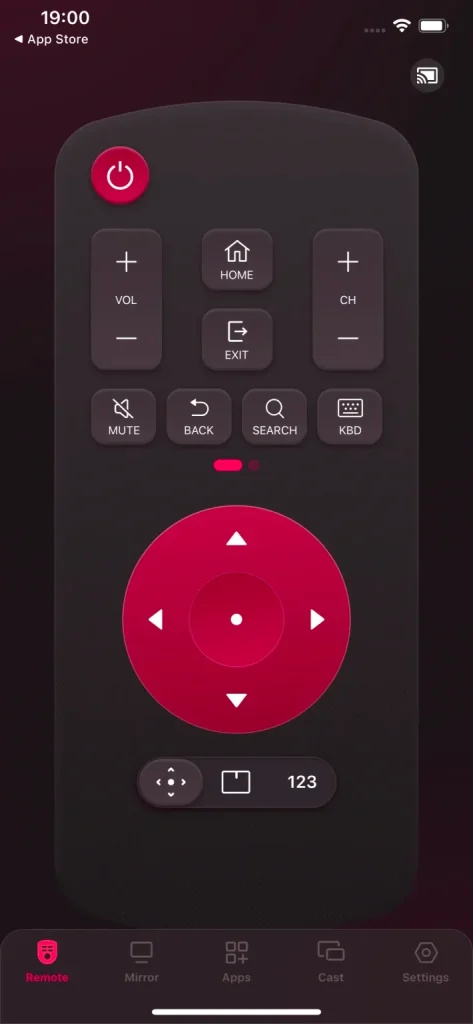
Baixe o Controle Remoto para TV LG
Para obter mais recursos detalhados do Remote for LG TV, você pode ler o Manual do Usuário do Controle Remoto para TV LG.
Conclusão
O problema de Wi-Fi desligado na TV LG pode ser frustrante, mas resolver tal problema não é uma tarefa impossível. Siga o procedimento passo a passo e exclua possíveis problemas um por um. Primeiro, verifique as configurações de Wi-Fi, depois verifique a disponibilidade do seu Wi-Fi em outro dispositivo e reinicie seu roteador, se necessário. Se tudo isso não resolver seu problema, reinicie sua TV e tente novamente. Se todos esses métodos não funcionarem, você deve entrar em contato Suporte LG e peça mais solução de problemas técnicos.
Perguntas Frequentes Sobre o Desligamento do Wi-Fi na TV LG
P: Como eu ligo o Wi-Fi na minha TV LG?
Para ligar o Wi-Fi na TV LG, siga estes passos:
Paso 1. Clique no botão de configurações do seu controle remoto LG.
Paso 2. Escolha a configuração de Rede na lista.
Paso 3. Digite a senha da sua rede Wi-Fi e a TV se conectará ao Wi-Fi.
P: Por que a Wi-Fi da minha TV está se desligando sozinha?
A razão é variada. A principal possibilidade poderia ser uma atualização que substitui as configurações de rede na sua TV, e neste caso, você precisa se reconectar ao Wi-Fi manualmente. Outra possibilidade poderia ser a falha da sua rede Wi-Fi. Para resolver esse problema, você precisa reiniciar seu roteador.








